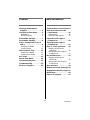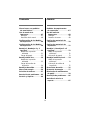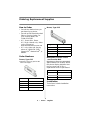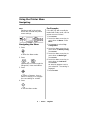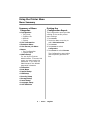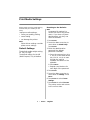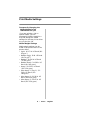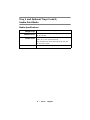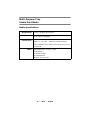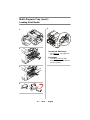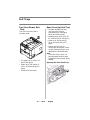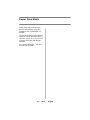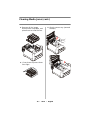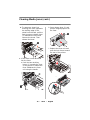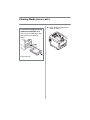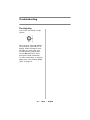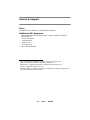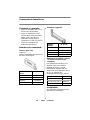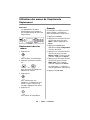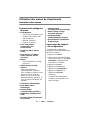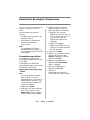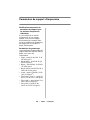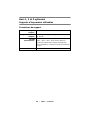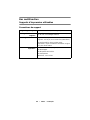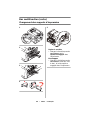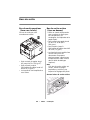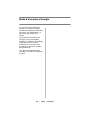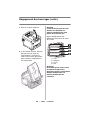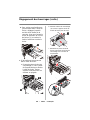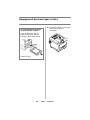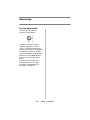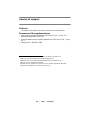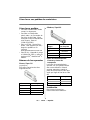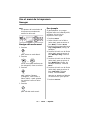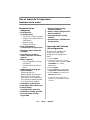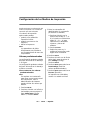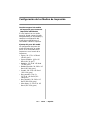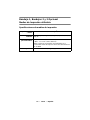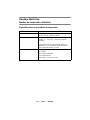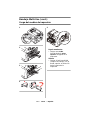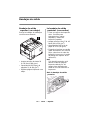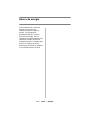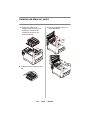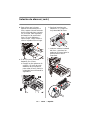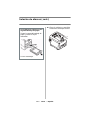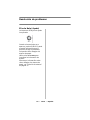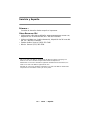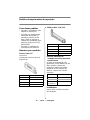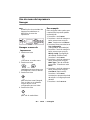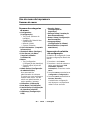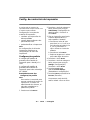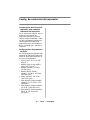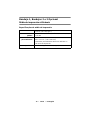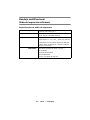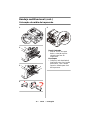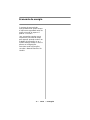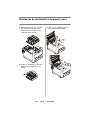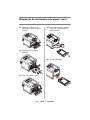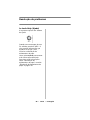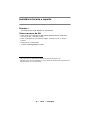OKI C610DTN Le manuel du propriétaire
- Catégorie
- Imprimantes laser / LED
- Taper
- Le manuel du propriétaire
Ce manuel convient également à
La page est en cours de chargement...

2
Contents
Table des matières
Ordering Replacement
Supplies . . . . . . . . . . . . . . . 4
Using the Printer Menu . . . . 5
Navigating. . . . . . . . . . . . . 5
Menu Summary . . . . . . . . . 6
Print Media Settings. . . . . . . 7
Print Media Settings. . . . . . . 8
Tray 1 and Optional Trays 2
and 3, . . . . . . . . . . . . . . . . . 9
Usable Print Media . . . . . . . 9
Loading Paper . . . . . . . . . .10
Multi-Purpose Tray. . . . . . . 11
Usable Print Media . . . . . . .11
Loading Print Media . . . . . .12
Exit Trays . . . . . . . . . . . . . . 13
Power Save Mode. . . . . . . . 14
Clearing Media Jams. . . . . . 15
Troubleshooting . . . . . . . . . 23
Service & Support. . . . . . . . 24
Commande de fournitures25
Utilisation des menus de
l'imprimante . . . . . . . . . . .26
Déplacement. . . . . . . . . . . 26
Sommaire des menus. . . . . 27
Paramètres de support
d’impression . . . . . . . . . . .28
Paramètres de support
d’impression . . . . . . . . . . .29
Bacs 1, 2 et 3 optionnel . . .30
Supports d'impression
utilisables . . . . . . . . . . . . 30
Chargement des supports
d'impression . . . . . . . . . . 31
Bac multifonction . . . . . . . .32
Supports d'impression
utilisables . . . . . . . . . . . . 32
Chargement des supports
d'impression . . . . . . . . . . 33
Bacs de sortie . . . . . . . . . . .34
Mode d'économie d'énergie 35
Dégagement des bourrages36
Dépannage . . . . . . . . . . . . .44
Service et support . . . . . . .45
59404101
La page est en cours de chargement...
La page est en cours de chargement...
La page est en cours de chargement...
La page est en cours de chargement...
La page est en cours de chargement...
La page est en cours de chargement...
La page est en cours de chargement...
La page est en cours de chargement...
La page est en cours de chargement...
La page est en cours de chargement...
La page est en cours de chargement...
La page est en cours de chargement...
La page est en cours de chargement...
La page est en cours de chargement...
La page est en cours de chargement...
La page est en cours de chargement...
La page est en cours de chargement...
La page est en cours de chargement...
La page est en cours de chargement...
La page est en cours de chargement...
La page est en cours de chargement...
La page est en cours de chargement...

25
•
C610
•
Français
Français
Commande de fournitures
Comment s’y prendre
• Voyez le revendeur qui vous a
vendu votre imprimante.
• Voyez un revendeur ou un
service après-vente Oki Data
agréé. (Pour connaître le
revendeur le plus proche,
composez le 1 800 654-3282.)
• Voyez les catalogues de
fournitures de bureau.
Numéros de commande
Toners , type C15
Important!
Utilisez uniquement des cartouches
de toner Oki d'origine.
Tambours, type C15
Éléments d’entretien : Unités
de fusion et courroie de
transfert
Les éléments d’entretien sont
garantis contre tout défaut
pendant 90 jours. Lorsque
l'imprimante indique que leur
durée utile est presque arrivée à
sa fin, un élément de
remplacement doit être acheté.
Installation
Ces éléments comprennent des
directives d' installation.
Cartouche de
toner
N° de réf.
Noir 44315304
Cyan 44315303
Magenta 44315302
Jaune 44315301
Tambour
d'image
N° de réf.
Noir 44315104
Cyan 44315103
Magenta 44315102
Jaune 44315101
Élément N° de réf.
Unité de fusion, 120 V 44289101
Unité de fusion 230 V 44289102
Courroie de transfert 44341901

26
•
C610
•
Français
Utilisation des menus de l'imprimante
Déplacement
Remarque
Les paramètres du pilote
d'imprimante ont préséance
sur les paramètres du menu de
l'imprimante.
Déplacement dans les
menus
1. Appuyez sur
pour accéder au mode Menu.
2. Appuyez à plusieurs reprises
sur
ou
pour parcourir les catégories,
éléments et valeurs.
3. Appuyez sur
pour sélectionner une
catégorie, un élément ou une
valeur ou pour confirmer le
nouveau réglage d'une valeur.
1. Appuyez sur
pour quitter le mode Menu.
Exemple
Si le bac MF est utilisé pour les
cartes d’index, configurez le
menu d'impression comme suit :
1. Appuyez sur
E
NTER
.
2. Appuyez sur la touche fléchée
vers le bas jusqu’à ce que
Menu
s’affiche. Appuyez sur
E
NTER
.
3. Appuyez sur
E
NTER
pour
sélectionner
Tray Configuration
(Config. des bacs).
4.
Appuyez sur la touche fléchée
vers le bas jusqu’à ce que
MPTray Config
(Config. bac MF)
s’affiche. Appuyez sur
E
NTER
.
5. Appuyez sur la touche fléchée
vers le bas jusqu’à ce que
Media Type
(Type support)
s’affiche. Appuyez sur
E
NTER
.
Un astérisque (*) s'affiche à
côté du paramètre sélectionné.
6. Appuyez sur
O
N
L
INE
.

27
•
C610
•
Français
Utilisation des menus de l'imprimante
Sommaire des menus
Sommaire des catégories
de menu
©
Configuration
• Tray Count (Compteurs bac)
• Supplies Life (Durée utile
des fournitures)
• Network (Réseau)
• System (Système)
©
Print Information
(Impression des
informations)
©
Shutdown Menu (Menu
arrêt)
©
Print Secure Job Menu
(Menu Imprim. travail
sécurisé)
©
Menus
• Tray Configuration (Config.
des bacs)
©
Admin Setup (Config.
admin.)
Pour être utilisé par
l'administrateur système.
Pour accéder à ce menu, vous
devez entrer un mot de
passe. Si vous n'avez pas
d'administrateur système, le
mot de passe par défaut est
aaaaaa.
©
Calibration (Étalonnage)
©
Boot Menu (Menu
démarrage)
©
Parallel Setup
(Configuration parallèle )
©
USB Setup (Configuration
USB)
©
Security Setup (Paramètres
de sécurité)
©
Storage Setup
(Configuration de stockage)
©
Power Setup (Config.
économie énergie)
©
Language Setup
(Paramétrage de Langue)
©
Print Statistics (Statisques
d’impression)
Impression du rapport
de configuration
Le rapport de configuration
comprend la liste des paramètres
de menu courants.
1. Appuyez sur
E
NTER
.
2.
Appuyez sur la touche fléchée
vers le bas jusqu’à ce que
Print
Information
(Impression des
informations) s’affiche.
3. Appuyez sur
E
NTER
.
4.
Appuyez sur
E
NTER
pour
sélectionner
Configuration
.
5.
Appuyez su
r
E
NTER
pour
sélectionner
Execute
(Exécuter).
Le rapport de configuration
s'imprime et l'imprimante se
remet en ligne.

28
•
C610
•
Français
Paramètres de support d’impression
Assurez-vous que le paramétrage de
support correspond au support
utilisé.
Des paramètres de support
erronés :
• entraînent une impression de
qualité médiocre;
• provoquent un écaillement;
• peuvent endommager
l’imprimante.
Note
Les paramètres du pilote
d'imprimante ont préséance
sur les paramètres de menu de
l'imprimante.
Paramètres par défaut
Le paramètre par défaut de
grammage du support pour le bac
1 est Léger.
Le paramètre par défaut de
grammage du support pour le bac
multifonction est Moyen.
Restauration des valeurs par
défaut
Note
Un mot de passe est requis
pour accéder à ce menu
d’imprimante. Si vous avez un
administrateur système, seul
ce dernier peut restaurer les
valeurs par défaut.
1. Appuyez sur
E
NTER
.
2. Appuyez sur la touche fléchée
vers le bas jusqu’à ce que
Admin Setup
(Config. admin.)
s’affiche. Appuyez sur
E
NTER
.
3. Entrez le mot de passe de
l’administrateur (le mot de
passe par défaut est aaaaaa).
a. Appuyez sur la touche
fléchée vers le haut (a à z, 0
à 9) ou vers le bas (9 à 0, z
à a) pour parcourir les
chiffres et les lettres de
l’alphabet.
b. Appuyez sur
E
NTER
.
c. Répétez les étapes a et b ci-
avant pour chaque caractère
du mot de passe.
4. Appuyez sur
E
NTER
.
5. Appuyez sur la touche fléchée
vers le bas jusqu’à ce que
Settings
(Réglages) s’affiche.
Appuyez sur
E
NTER
.
6. Appuyez sur
E
NTER
pour
sélectionner
Reset Settings
(Réinit. réglages).
7. Appuyez sur
E
NTER
pour
sélectionner
Execute
(Exécuter).
L’imprimante est remise à
l’état initial et se met en ligne.

29
•
C610
•
Français
Paramètres de support d’impression
Modification temporaire du
paramètre de support pour
les travaux d’impression
individuels
Si vous effectuez un travail
d’impression sur un support
spécial, vous pouvez charger
provisoirement le support dans
un bac et modifier les paramètres
de support de ce bac dans le
pilote d’imprimante.
Paramètres de grammage
Le paramétrage de grammage du
support peut être effectué dans le
pilote ou le menu de
l'imprimante.
• Léger : bond US de 16 à 17 lb
(60 à 63 g/m²)
• Moyen léger : bond US de 18
(64 à 74 g/m
2
)
• Moyen : bond US de 20 à 24 lb
(75 à 89 g/m
2
)
• Moyen lourd: bond US de 24 à
28 lb (90 à 104 g/m
2
)
• Lourd : bond US de 28 à 32 lb
(105 à 120 g/m
2
)
• Très lourd 1 (bac 1) : bond US
de 32 à 50 lb (121 à 188 g/m
2
)
• Très lourd 2 : bond US de 50 à
59 lb (189 à 220 g/m
2
)
• Très lourd 3: bond US de
59-67 lb (221 à 250 g/m
2
)

30
•
C610
•
Français
Bacs 1, 2 et 3 optionnel
Supports d'impression utilisables
Paramètres de support
Grammage du
support :
Bond US de 16 à 67 lb (60 à 250 g/m
2
)
Plage de formats de
support :
Lettre, légal 14, légal 13,5, légal 13, Executive, A4,
A5, A6, B5.
Formats
personnalisés :
•Min. : Bac 1 = 5,5 x 8,3 po' (140 x 211 mm)
•Max. : Bac 1 = 8,5 x 14 po (216 x 356 mm)
Doivent être définis dans le pilote d’imprimante
avant l'impression; consultez le Guide de l’utilisateur
en ligne.
Capacité :
250 feuilles de 21 lb (80 g/m²)

31
•
C610
•
Français
Bacs 1, 2 et 3 optionnel (suite)
Chargement des supports d'impression
1
2
3
4
5
6
3

32
•
C610
•
Français
Bac multifonction
Supports d'impression utilisables
Paramètres de support
Plage de
grammages
:
Bond US de 16 à 67 (60 à 250 g/m
2
)
Plage de formats de
support :
Lettre, légal 14, légal 13,5, légal 13, Executive, A4,
A5, A6, B5, et enveloppe COM-10.
Plage de formats :
Largeur: 3 à 8,5 po (76 à 216 mm)
Longueur: 5 à 52 po (127 à 1320 mm) (Bannières)
Doivent être définis dans le pilote avant
l'impression; voyez le Guide de l’utilisateur en ligne
pour plus d’information.
Capacités :
•100 feuilles de 20 lb (75 g/m²)
•10 Enveloppes
•20 Étiquettes des feuilles
•50 transparents
•Bannières, une à la fois

33
•
C610
•
Français
Bac multifonction (suite)
Chargement des supports d'impression
1
2
3
4
5
Papier à en-tête
• Chargez la face d'impression
vers le haut
, partie
supérieure engagée
dans
l'imprimante.
Enveloppes
• Chargez le côté d'impression
vers le haut
(volet face vers
le bas), le bord supérieur
engagée dans l'imprimante.
3

34
•
C610
•
Français
Bacs de sortie
Bac de sortie supérieur
(face vers le bas)
Ce bac de sortie est celui
normalement utilisé.
• Peut contenir du papier bond
US jusqu'à 47 lb (176 g/m
2
).
• Peut contenir jusqu'à
250 feuilles de papier bond US
de 20 lb (75 g/m²).
• Les imprimés sont empilés face
vers le bas.
Bac de sortie arrière
(face en dessus)
• Offre un chemin d'impression
sans courbure et direct pour
les transparents, les
enveloppes, les étiquettes et le
papier épais.
• Peut contenir du papier bond
US de 17 à 58 lb (64 à
220 g/m
2
).
• Peut contenir jusqu'à
100 feuilles de papier bond US
de 20 lb (75 g/m²).
• Les imprimés sont empilés face
vers le haut (pour les
documents comportant
plusieurs pages, sélectionnez
l'impression en ordre inversé
dans la boîte de dialogue
Imprime).
Note
Si le bac de sortie arrière est
ouvert, toutes les pages
imprimées y sortiront, peu
importe les réglages du pilote.
Ouvrez le bac de sortie arrière

35
•
C610
•
Français
Mode d'économie d'énergie
Le mode Économie d’énergie
permet de configurer le délai
d’attente avant que le mode Veille
soit activé sur l’imprimante. Le
paramètre par défaut est
1
minute
.
Cela permet d’économiser de
l’énergie, mais l’imprimante
requiert un délai de préchauffage
lorsqu’elle reçoit un travail
d’impression ou lorsque vous
accédez aux menus et modifiez
des paramètres.
Pour plus de renseignements,
consultez le Guide de l'utilisateur
en ligne.

36
•
C610
•
Français
Dégagement des bourrages
Si les mots « Paper Jam » (Bourrage de papier) s'affichent à l'écran, il
s’est produit un bourrage de papier dans la imprimante.
Dépendamment de l'emplacement du bourrage, il peut y avoir plus d'une
feuille dans l'imprimante.
Si une feuille est retirée et qu'il reste d'autres feuilles dans l'imprimante, le
message « Paper Jam » (Bourrage de papier) initial s'effacera temporairement et
s'affichera de nouveau.
Messages d'erreur de bourrage
Numéro
d'erreur
Emplacement
Numéro
d'erreur
Emplacement
370
Unité duplex (recto verso)
*
* S’applique seulement si cette option est installée.
382 Sortie de papier
371 Unité duplex* 383 Unité duplex*
372 Unité duplex* 390 Bac MF
373 Unité duplex* 391 Bac papier
380 Alimentation papier 392 Deuxième bac à papier*
381 Circuit papier 400 Format papier
370
373
382
383
381 380, 400
390
372
371
392
391

37
•
C610
•
Français
Dégagement des bourrages (suite)
Le tableau ci-dessous présente un
sommaire du processus de base
pour éliminer les bourrages.
Pour plus d’informations,
consultez les pages qui suivent.
Abaissez le capot,
mais ne le verrouillez
pas.

38
•
C610
•
Français
Dégagement des bourrages (suite)
1.
Ouvrez le capot supérieur.
2.
Si une feuille est bien avancée
dans la sortie en haut de
l'imprimante, il suffit de la
saisir et de la tirer doucement
pour l'extraire complètement
de l'imprimante.
Attention
L’unité de fusion peut être très
chaude. Une étiquette est
apposée clairement sur cette
partie. Ne la touchez pas.
Notez l’emplacement des
différentes cartouches de toner
de couleur.
1 = Cyan
2 = Magenta
3 = Jaune
4 = Noir
Attention!
Ne touchez pas la surface verte
du tambour d'impression.
N'exposez jamais la cartouche du
tambour d'impression à la
lumière pendant plus de
5 minutes.

39
•
C610
•
Français
Dégagement des bourrages (suite)
3.
Retirez les cartouches
tambour/toner et placez-les
sur une surface plane.
4.
Couvrez-les pour les
protéger contre la lumière.
5.
Retirez délicatement toute
feuille bloquée
.

40
•
C610
•
Français
Dégagement des bourrages (suite)
6.
Pour retirer une feuille tout
juste entrée dans l’unité de
fusion, dégagez la partie
arrière de la feuille de la
courroie, tirez vers l’avant le
levier de pression de l’unité
de fusion (1) et retirez la
feuille. Relâchez ensuite le
levier.
7.
Si la feuille est bien avancée
dans l’unité de fusion :
a. Poussez les deux leviers de
verrouillage (1) vers l’avant
de l’imprimante pour libérer
l’unité de fusion. Sortez
ensuite l’unité de fusion en
utilisant sa poignée.
b. Poussez le levier de verrouillage
(1) et tirez le papier coincé de
l’unité de fusion pour le sortir.
c. Remettez en place l’unité de
fusion et poussez les leviers de
verrouillage vers l’arrière de
l’imprimante.

41
•
C610
•
Français
Dégagement des bourrages (suite)
8.
Réinstallez les quatre
cartouches tambour/toner
dans l'imprimante, en les
plaçant dans la séquence
appropriée.
1 = Cyan
2 = Magenta
3 = Jaune
4 = Noir
9.
Abaissez le capot de l'impri-
mante pour protéger les
cartouches de la lumière, mais
ne le verrouillez pas
.
10.
Ouvrez le bac de sortie
arrière et retirez toute feuille
qui s’y trouverait.
Si votre imprimante est dotée de
l'unité duplex (recto verso) :
Ouvrez le capot. R
etirez les
feuilles coincées dans cette
partie
.
Fermez le capot.

42
•
C610
•
Français
Dégagement des bourrages (suite)
11.
Soulevez le loquet du capot
avant et ouvrez le capot
avant en le tirant
.
12.
Retirez tout papier coincé
.
13.
Fermez le capot avant
.
14.
Sortez le bac à papier et
retirez tout papier bourré à
l’intérieur.
15.
Fermez le bac à papier
.

Dégagement des bourrages (suite)
16.
Fermez le capot, en exerçant
une pression pour le
verrouiller
.
Si votre imprimante est dotée
de
deuxième bac à papier :
Sorte le deuxième bac à
papier. R
etirez les feuilles
coincées dans cette partie
.
Fermez le bac.
43
•
C610
•
Français
La page est en cours de chargement...
La page est en cours de chargement...
La page est en cours de chargement...
La page est en cours de chargement...
La page est en cours de chargement...
La page est en cours de chargement...
La page est en cours de chargement...
La page est en cours de chargement...
La page est en cours de chargement...
La page est en cours de chargement...
La page est en cours de chargement...
La page est en cours de chargement...
La page est en cours de chargement...
La page est en cours de chargement...
La page est en cours de chargement...
La page est en cours de chargement...
La page est en cours de chargement...
La page est en cours de chargement...
La page est en cours de chargement...
La page est en cours de chargement...
La page est en cours de chargement...
La page est en cours de chargement...
La page est en cours de chargement...
La page est en cours de chargement...
La page est en cours de chargement...
La page est en cours de chargement...
La page est en cours de chargement...
La page est en cours de chargement...
La page est en cours de chargement...
La page est en cours de chargement...
La page est en cours de chargement...
La page est en cours de chargement...
La page est en cours de chargement...
La page est en cours de chargement...
La page est en cours de chargement...
La page est en cours de chargement...
La page est en cours de chargement...
La page est en cours de chargement...
La page est en cours de chargement...
La page est en cours de chargement...
La page est en cours de chargement...
La page est en cours de chargement...
La page est en cours de chargement...
La page est en cours de chargement...
-
 1
1
-
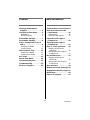 2
2
-
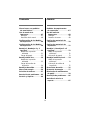 3
3
-
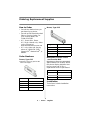 4
4
-
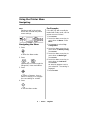 5
5
-
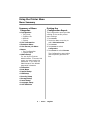 6
6
-
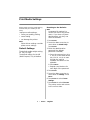 7
7
-
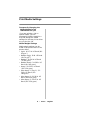 8
8
-
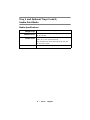 9
9
-
 10
10
-
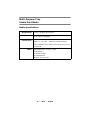 11
11
-
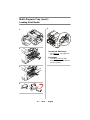 12
12
-
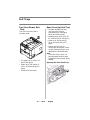 13
13
-
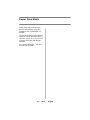 14
14
-
 15
15
-
 16
16
-
 17
17
-
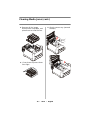 18
18
-
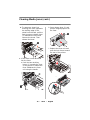 19
19
-
 20
20
-
 21
21
-
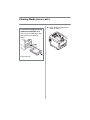 22
22
-
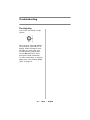 23
23
-
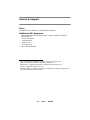 24
24
-
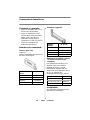 25
25
-
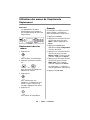 26
26
-
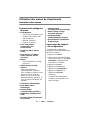 27
27
-
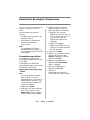 28
28
-
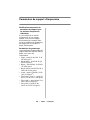 29
29
-
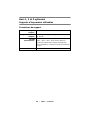 30
30
-
 31
31
-
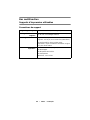 32
32
-
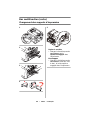 33
33
-
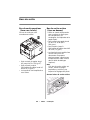 34
34
-
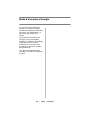 35
35
-
 36
36
-
 37
37
-
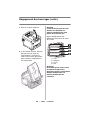 38
38
-
 39
39
-
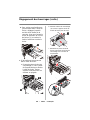 40
40
-
 41
41
-
 42
42
-
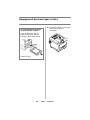 43
43
-
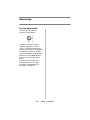 44
44
-
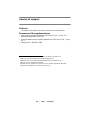 45
45
-
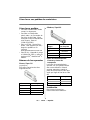 46
46
-
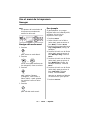 47
47
-
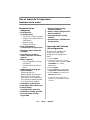 48
48
-
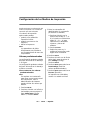 49
49
-
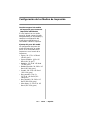 50
50
-
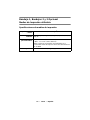 51
51
-
 52
52
-
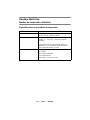 53
53
-
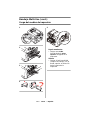 54
54
-
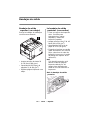 55
55
-
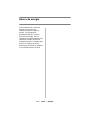 56
56
-
 57
57
-
 58
58
-
 59
59
-
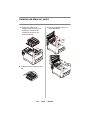 60
60
-
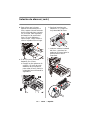 61
61
-
 62
62
-
 63
63
-
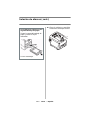 64
64
-
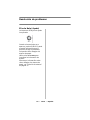 65
65
-
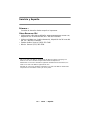 66
66
-
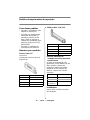 67
67
-
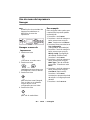 68
68
-
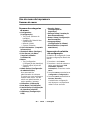 69
69
-
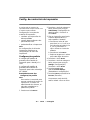 70
70
-
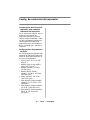 71
71
-
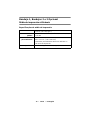 72
72
-
 73
73
-
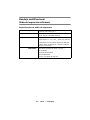 74
74
-
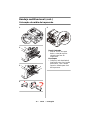 75
75
-
 76
76
-
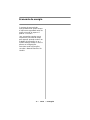 77
77
-
 78
78
-
 79
79
-
 80
80
-
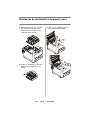 81
81
-
 82
82
-
 83
83
-
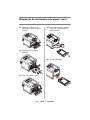 84
84
-
 85
85
-
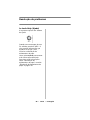 86
86
-
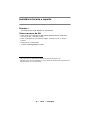 87
87
OKI C610DTN Le manuel du propriétaire
- Catégorie
- Imprimantes laser / LED
- Taper
- Le manuel du propriétaire
- Ce manuel convient également à
dans d''autres langues
- English: OKI C610DTN Owner's manual
- español: OKI C610DTN El manual del propietario
- português: OKI C610DTN Manual do proprietário
Documents connexes
-
OKI C610n Le manuel du propriétaire
-
OKI C710n Le manuel du propriétaire
-
OKI MPS710C Le manuel du propriétaire
-
OKI C830DTN Le manuel du propriétaire
-
OKI 1624n Manuel utilisateur
-
OKI C711n Le manuel du propriétaire
-
OKI C711n Le manuel du propriétaire
-
OKI C610n Guide d'installation
-
OKI C 5650dn Le manuel du propriétaire
-
OKI C8800dtn Manuel utilisateur